亲们或许不知道winSCP查看远程服务器日志.的详细操作,那么今天小编就讲解winSCP查看远程服务器日志的操作步骤哦,希望能够帮助到大家呢。
winSCP查看远程服务器日志的操作教程

1. winscp下载:
浏览器输入winscp-->点击普通下载。
安装教程就不赘述了。
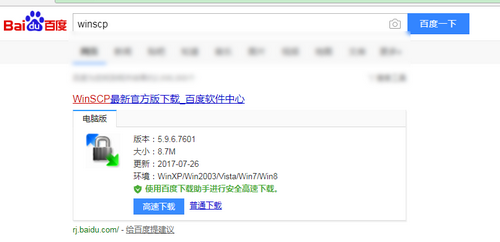
2. winscp登陆:
2.1 打开winscp软件-->点击New按钮
2.2 输入Host name,User name,Password
Protocol:File protocol:SFTP-->点击Login按钮。
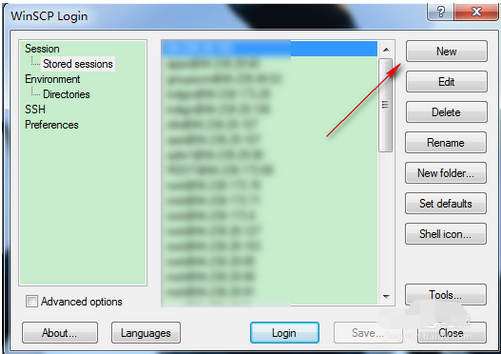
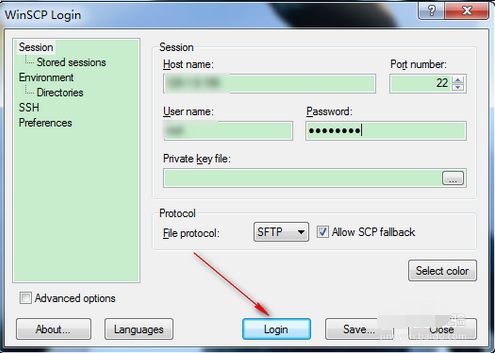
3. winscp查看远程服务器日志
3.1 左侧是本地文件
右侧是服务器文件
3.2 将后缀.out的文件拖入左侧本地中。
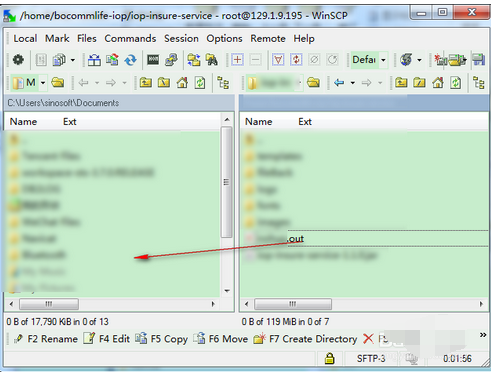
以上就是小编给大家带来的winSCP查看远程服务器日志的操作教程全部内容,大家都学会了吗?

